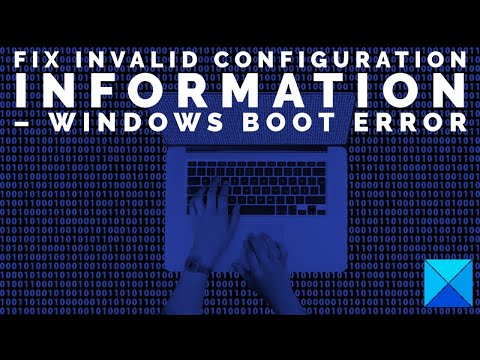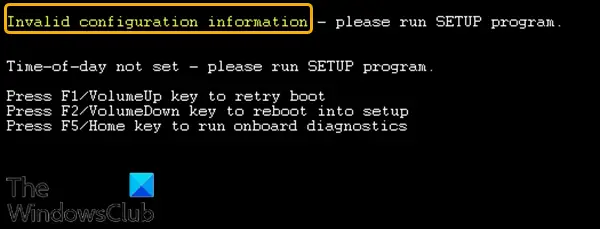Wenn Sie Ihren Windows-Computer einschalten oder booten und der schwarze Bildschirm mit der Fehlermeldung angezeigt wird Ungültige Konfigurationsinformationen, dann soll Ihnen dieser Beitrag weiterhelfen. In diesem Beitrag werden wir die Ursache identifizieren und die geeigneten Lösungen anbieten, mit denen Sie versuchen können, dieses Problem zu beheben.
Wenn dieses Problem auftritt, erhalten Sie die folgende vollständige Fehlermeldung;
Ungültige Konfigurationsinformationen – bitte führen Sie das SETUP-Programm aus Uhrzeit nicht eingestellt – bitte SETUP-Programm ausführen. Drücken Sie die Fl/VolumeUp-Taste, um den Start erneut zu versuchen Drücken Sie die Taste F2/VolumeDown, um das Setup neu zu starten Drücken Sie die Taste F5/Home, um die Onboard-Diagnose auszuführen

Dieses Ereignis ist das Ergebnis des Zurücksetzens des BIOS auf die Standardeinstellungen. Dies wird ausgelöst, indem der Netzschalter versehentlich mindestens 25 Sekunden lang gedrückt gehalten wird. Es kann auch ausgelöst werden, wenn Sie das System in einer Tasche oder einer Ladekarte an einer Position platzieren, an der der Netzschalter möglicherweise längere Zeit gedrückt wird.
Notiz: Wenn Sie BitLocker auf dem System aktiviert haben, wird das Trusted Platform Module (TPM) zurückgesetzt, wodurch BitLocker zur Eingabe des Wiederherstellungsschlüssels auffordert.
Ungültige Konfigurationsinformationen – Windows 11/10-Startfehler
Wenn Sie damit konfrontiert sind Ungültige Konfigurationsinformationen Fehler, können Sie unsere empfohlenen Lösungen in der unten angegebenen Reihenfolge ausprobieren und sehen, ob das hilft, das Problem zu lösen.
- Setzen Sie Ihre benutzerdefinierten BIOS-Optionen zurück
- Ersetzen Sie die CMOS-Batterie
Werfen wir einen Blick auf die Beschreibung des Prozesses für jede der aufgeführten Lösungen.
1]Setzen Sie Ihre benutzerdefinierten BIOS-Optionen zurück
Wenn das Systemabbild mit dem im Legacy-Modus eingestellten BIOS erstellt wurde, versetzt dieser BIOS-Reset das System in eine No-Boot-Konfiguration, da die Standard-BIOS-Einstellung UEFI ist. Wenn Sie im Legacy-Modus gearbeitet haben, müssen Sie F2 drücken, um das BIOS aufzurufen und die Startreihenfolge wieder auf Legacy zu ändern, und dann das System neu starten. Sie müssen auch F1 drücken, um zu booten (da Uhrzeit und Datum nicht eingestellt sind), dann sollte Windows die Uhrzeit und das Datum automatisch aktualisieren.
Diese Lösung erfordert, dass Sie den Anleitungen auf dem Bildschirm folgen, um zu drücken der F2-Taste, (falls an eine Tastatur angeschlossen) oder der Leiser-Taste um das BIOS-Menü aufzurufen.
Sobald Sie im BIOS sind, setzen Sie Ihre benutzerdefinierten BIOS-Optionen zurück, überprüfen Sie dann, ob Datum und Uhrzeit korrekt sind, ändern Sie alle anderen erforderlichen BIOS-Menüoptionen für Ihre normale Konfiguration und starten Sie das System neu.
Wenn dies nicht behoben werden kann Ungültige Konfigurationsinformationen – Windows 10-Startfehler, fahren Sie mit der nächsten Lösung fort.
Lesen: Startkonfigurationsdaten fehlen oder enthalten Fehler.
2]Ersetzen Sie die CMOS-Batterie
Diese Lösung erfordert, dass Sie die CMOS-Batterie auf Ihrem Windows 10-Computer wechseln und prüfen, ob das Problem dadurch behoben wird Ungültige Konfigurationsinformationen – Windows 10-Startfehler.
Hierfür benötigen Sie möglicherweise die Dienste eines Hardware-Technikers.
Hoffe das hilft!